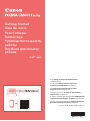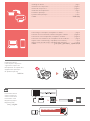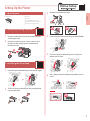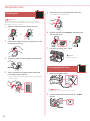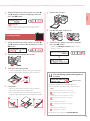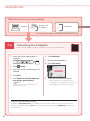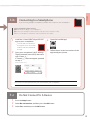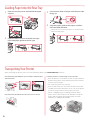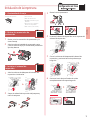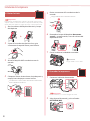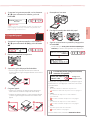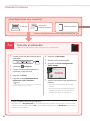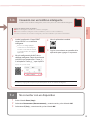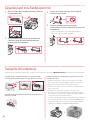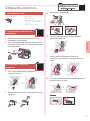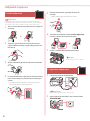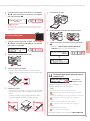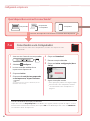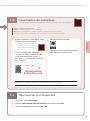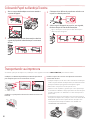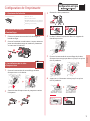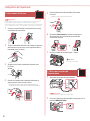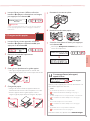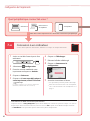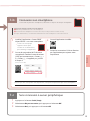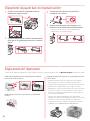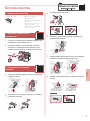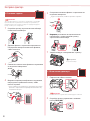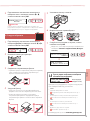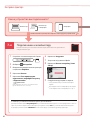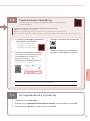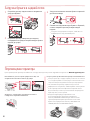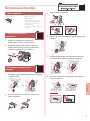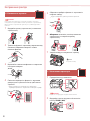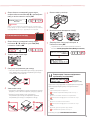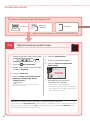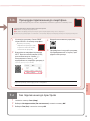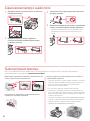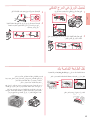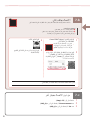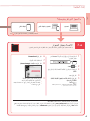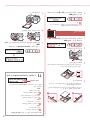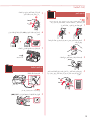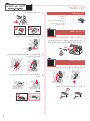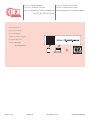Canon Pixma GM-4050 Manual do proprietário
- Categoria
- Cartuchos de tinta
- Tipo
- Manual do proprietário

.
)(
Посібник для початку
роботи
Спершу прочитайте документ Інформація щодо
безпеки й важливі відомості )додаток(.
Руководство по началу
работы
В первую очередь прочтите документ Информация
о безопасности и важные сведения )приложение(.
Démarrage
Commencez par lire Sécurité et informations
importantes )addendum(.
Para Começar
Leia Informações Importantes e Sobre
Segurança )adendo( primeiro.
Guía de inicio
Lea primero Información de seguridad
e información importante )apéndice(.
Getting Started
Read Safety and Important Information
)addendum( rst.

Go
4 .................................................................
1 .......................................................................................................................................
Установлення принтера........................................................................................................стор. 1
Підключення до комп’ютера, смартфона або планшета................................стор. 4
Відеоінструкції
Як тримати принтер
Установка принтера ....................................................................................................................стр. 1
Подключение к компьютеру, смартфону или планшету ..................................стр. 4
Видеоинструкции
Удерживание принтера
Installation de l'imprimante ..................................................................................................page 1
Connexion à un ordinateur, un smartphone ou une tablette .........................page 4
Instructions vidéo
Manipulation de l'imprimante
Instalando a impressora ...................................................................................................... página 1
Conectando a um computador, smartphone ou tablet ................................. página 4
Vídeos instrucionais
Segurando a impressora
Instalación de la impresora ...............................................................................................página 1
Conexión con un ordenador, teléfono inteligente o tableta ....................... página 4
Vídeos instructivos
Cómo sujetar la impresora
Installing the Printer ...................................................................................................................page 1
Connecting to a Computer, Smartphone or Tablet ............................................... page 4
Holding the Printer
Instructional Videos
A página está carregando ...
A página está carregando ...
A página está carregando ...
A página está carregando ...
A página está carregando ...
A página está carregando ...
A página está carregando ...
A página está carregando ...
A página está carregando ...
A página está carregando ...
A página está carregando ...
A página está carregando ...

1
PORTUGUÊS
Congurando a impressora
Conguração On-line
1. Conteúdo da Caixa
•
Cabeça de impressão
•
Garrafa de tinta
•
Cabo de alimentação
•
CD-ROM de instalação para Windows
•
Informações Importantes e Sobre
Segurança
•
Para Começar (este manual)
2. Removendo os materiais da
embalagem
1
Remova e descarte quaisquer materiais de
embalagem e a ta laranja.
2
Abra a unidade de digitalização/tampa, remova
e descarte a ta laranja e o material de proteção
que estão dentro.
a
b
3. Instalando a Cabeça de
Impressão
1
Abra a tampa de xação da cabeça de
impressão à direita.
2
Retire a cabeça de impressão do pacote e remova
a etiqueta.
3
Remova a ta de proteção.
4
Insira a cabeça de impressão no suporte da
cabeça de impressão.
5
Feche a tampa de xação da cabeça de
impressão e pressione para baixo até ouvir um
clique.
6
Pressione o botão acoplado completamente até
que ele emita um clique.
Vericar!

2
Congurando a impressora
4. Colocando tinta
Importante
Este produto requer manuseio cauteloso da tinta. A tinta pode
respingar quando cartuchos de tinta estão cheios. Se a tinta entrar
em contato com roupas ou objetos, pode ser que ela não saia.
1
Abra a tampa do cartucho de tinta e a tampa do
cartucho.
2
Segure a garrafa de tinta na posição vertical
e gire cuidadosamente a tampa da garrafa para
removê-la.
3
Alinhe o bocal da garrafa de tinta com a entrada.
4
Levante lentamente a garrafa de tinta de cabeça
para baixo e empurre para baixo para despejar
a tinta.
•
Se a tinta não for despejada, remova lentamente
a garrafa de tinta e tente novamente.
a
b
5
Remova lentamente a garrafa de tinta da
entrada.
•
Tenha cuidado para não derramar a tinta.
b
a
6
Substitua a tampa do cartucho com segurança
e feche a tampa do cartucho de tinta.
7
Feche a unidade de digitalização/tampa.
Cuidado
Preste atenção aos seus dedos.
5. Ligando a Impressora
1
Conecte o cabo de alimentação.
Parte traseira
Importante
Não conecte quaisquer outros cabos ainda.
2
Abra o painel de controle e pressione o botão
ATIVADO (ON).

3
PORTUGUÊS
3
Quando a tela a seguir for exibida, use os botões
[ e ] para selecionar um idioma e, em seguida,
pressione o botão OK.
Importante
Se aparecer um erro na tela, consulte "Se uma mensagem de
erro (código de suporte) aparecer na tela" na página 3 e siga
as instruções.
6. Colocando papel
1
Quando a tela a seguir for exibida, use os botões
[ e ] para selecionar Sim (Yes) e, em seguida,
pressione o botão OK.
2
Remova o cassete da impressora.
3
Deslize as guias do papel.
•
Deslize a guia do papel direita até a borda direita.
Alinhe a guia do papel frontal com a marcação Letter
ou A4.
4
Coloque o papel.
•
Carregue 2 ou mais folhas de papel comum tamanho
Letter ou A4 com o lado a ser impresso voltado para
baixo.
•
Coloque o papel na guia do papel frontal e alinhe
a guia do papel direita com a largura do papel.
a
b
5
Substitua o cassete.
6
Puxe para fora a bandeja de saída do papel.
7
Siga as instruções na tela e pressione o botão
OK.
•
Verique se Pronto para conectar (Ready to
connect) aparece na tela da impressora.
Verique o código de suporte e siga as instruções se
o código exibido estiver escrito abaixo.
•
1890
Os materiais de proteção não foram removidos.
"2. Removendo os materiais da embalagem" na página 1
•
1470
As cabeças de impressão não estão instaladas corretamente.
"3. Instalando a Cabeça de Impressão" na página 1
•
1471
Nenhuma cabeça de impressão está instalada.
"3. Instalando a Cabeça de Impressão" na página 1
•
1642
Pode haver tinta insuciente.
"4. Colocando tinta" na página 2
Para todos os outros casos, consulte o Manual On-line.
Se uma mensagem de erro (código de suporte)
aparecer na tela
Cód. suporte
)Support code(

4
Congurando a impressora
7-a
Computador Smartphone
Computador
e smartphone
Conectando a um Computador
Se você estiver usando vários computadores, execute estas etapas em cada
computador.
Usando o CD-ROM de instalação para Windows
Clique duas vezes em EasySetup.exe no CD-ROM e, em seguida, continue a partir da etapa 3. Se você
não tiver uma conexão com a internet, abra a pasta win no CD-ROM clique duas vezes em SETUP.exe.
Isso instalará o driver da impressora.
Qual dispositivo você está conectando?
Para usar sua impressora sem conectá-la a nenhum outro dispositivo. 7-c
7-a.Conectando a um computador
1
Acesse o site Canon de um computador.
2
Selecione Congurar.
3
Insira o nome do modelo da sua
impressora e clique em Ir.
4
Clique em Iniciar.
5
Clique em Se você já tiver preparado
a sua impressora, vá para Conectar.
Nota
As seguintes etapas são para o Windows (exceto
Windows 10 in S mode).
6
Clique em Download.
7
Execute o arquivo baixado.
8
Clique em Iniciar conguração (Start
Setup).
9
Siga as instruções na tela.
•
Estas operações podem levar algum tempo.
•
Para conectar a um smartphone, consulte
"7-b Conectando a um smartphone" na
página 5.

5
PORTUGUÊS
7-b
1
Instale o aplicativo "Canon PRINT Inkjet/
SELPHY" no seu smartphone.
•
Digitalize o código QR exibido
à direita para acessar o site da
Canon e fazer download do
aplicativo.
2
Abra as congurações do seu Wi-Fi
smartphone. Toque no nome da rede
)SSID( que começa com "Canon_ij_".
Se "Canon_ij_" não aparecer, prossiga
para a etapa 3.
(Exemplo da tela do iOS)
Conectando a um smartphone
Se você estiver usando vários smartphones, execute estas etapas em cada smartphone.
Prepare o seguinte antes de iniciar.
a Ative a conguração Wi-Fi no seu smartphone.
b Conecte seu smartphone ao roteador sem o (se você tiver um roteador sem o).
Consulte os manuais do seu smartphone e do seu roteador sem o para obter mais detalhes.
Depois que você adicionar a impressora, poderá imprimir do seu smartphone.
3
Abra o aplicativo instalado.
4
Siga as instruções na tela do aplicativo
para adicionar sua impressora.
7-c
Não Conectar a Um Dispositivo
1
Pressione o botão Parar (Stop).
2
Selecione Não conectar (Do not connect) e pressione o botão OK.
3
Selecione Sim (Yes) e pressione o botão OK.
7-b Conectando a um smartphone

6
Colocando Papel na Bandeja Traseira
1
Abra a tampa da bandeja traseira e estenda o
suporte de papel.
b
a
2
Abra a tampa do slot de alimentação e deslize
a guia do papel do lado direito para a extrema
direita.
3
Coloque várias folhas de papel com o lado a ser
impresso voltado para cima.
4
Alinhe a guia do papel ao papel e, em seguida,
feche a tampa do slot de alimentação.
•
Siga as instruções na tela para denir informações
sobre o papel carregado.
Transportando sua impressora
Ao mudar a posição da impressora, certique-se do seguinte. Consulte o Manual On-line para obter detalhes.
Verique se o botão acoplado foi pressionado para baixo
por completo para evitar vazamentos de tinta.
Verique se a posição da alavanca da válvula de tinta está
fechada.
Embale a impressora em um saco plástico caso ocorra
vazamento de tinta.
•
Coloque a impressora em uma caixa resistente de modo que
tenha sua parte inferior virada para baixo, usando material de
proteção suciente para garantir o transporte seguro.
•
Não incline a impressora. A tinta pode vazar.
•
Manuseie com cuidado e garanta que a caixa permaneça
na horizontal e NÃO de cabeça para baixo ou de lado, pois
a impressora pode ser danicada e a tinta da impressora
pode vazar.
•
Quando um agente de transporte estiver manuseando o
transporte da impressora, marque a caixa com "ESTE LADO
PARA CIMA" para manter a parte inferior da impressora
virada para baixo. Marque também com "FRÁGIL" ou
"MANUSEAR COM CUIDADO".
A página está carregando ...

2
Conguration de l'imprimante
4. Versement de l'encre
Important
Ce produit nécessite que l'encre soit manipulée avec précautions.
L'encre risque de provoquer des éclaboussures lorsque les
cartouches d'encre sont remplies. Si de l'encre tache vos vêtements
ou vos eets personnels, vous risquez de ne plus pouvoir l'enlever.
1
Ouvrez le couvercle de cartouche d'encre et le
capuchon de cartouche.
2
Tenez la bouteille d'encre bien droite et exercez
doucement une torsion sur le capuchon de la
bouteille pour le retirer.
3
Alignez la buse de la bouteille d'encre avec
l'arrivée.
4
Renversez lentement la bouteille d'encre et
appuyez pour faire couler l'encre.
•
Si l'encre ne coule pas, retirez délicatement la
bouteille d'encre et faites une nouvelle tentative.
a
b
5
Retirez doucement la bouteille d'encre de
l'arrivée.
•
Veillez à ne pas renverser d'encre.
b
a
6
Remettez fermement en place le capuchon
de cartouche, puis fermez le couvercle de
cartouche d'encre.
7
Fermez l'unité de numérisation / capot.
Attention
Surveillez vos doigts.
5. Mise sous tension de
l'imprimante
1
Branchez le cordon d'alimentation.
Arrière
Important
À ce stade, ne branchez aucun autre câble.
2
Ouvrez le panneau de contrôle et appuyez sur le
bouton MARCHE (ON).
A página está carregando ...
A página está carregando ...
A página está carregando ...
A página está carregando ...
A página está carregando ...

2
Настройка принтера
4. Заливка чернил
Внимание!
Этот продукт требует осторожного обращения с чернилами.
При заполнении чернильных контейнеров чернила могут
разбрызгаться. Если чернила попадут на одежду или другие
вещи, они могут не отстираться.
1
Откройте крышку чернильного контейнера
и колпачок контейнера.
2
Держите флакон с чернилами вертикально
и осторожно отверните колпачок флакона,
чтобы снять его.
3
Совместите наконечник флакона с чернилами
со впускным отверстием.
4
Медленно переверните флакон с чернилами
вверх дном и прижмите его вниз, чтобы
вылить чернила.
•
Если чернила не выливаются, аккуратно достаньте
флакон с чернилами и попробуйте выполнить эту
операцию еще раз.
a
b
5
Осторожно извлеките флакон с чернилами из
впускного отверстия.
•
Будьте осторожны, чтобы не пролить чернила.
b
a
6
Надежно установите на место колпачок
контейнера, а затем закройте крышку
чернильного контейнера.
7
Закройте модуль сканирования / крышку.
Осторожно!
Берегите пальцы.
5. Включение принтера
1
Подключите кабель питания.
Сзади
Внимание!
На этом этапе не подключайте никаких других кабелей.
2
Откройте панель управления и нажмите
кнопку ВКЛ (ON).

3
РУССКИЙ
3
При появлении показанного ниже экрана
выберите язык с помощью кнопок [ и ],
а затем нажмите кнопку OK.
Внимание!
Если на экране появляется сообщение об ошибке, см.
раздел «Если на экране отображается сообщение об ошибке
(код поддержки)» на стр. 3 и следуйте инструкциям.
6. Загрузка бумаги
1
При появлении показанного ниже экрана
выберите Да (Yes) с помощью кнопок [ и ],
а затем нажмите кнопку OK.
2
Извлеките кассету из принтера.
3
Раздвиньте направляющие бумаги.
•
Сдвиньте правую направляющую бумаги к правому
краю. Совместите переднюю направляющую
бумаги с меткой Letter или A4.
4
Загрузите бумагу.
•
Загрузите не менее 2 листов обычной бумаги
формата Letter или A4 стороной для печати вниз.
•
Разместите бумагу вплотную к передней
направляющей бумаги и передвиньте правую
направляющую бумаги в соответствии с шириной
бумаги.
a
b
5
Установите кассету на место.
6
Выдвиньте лоток приема бумаги.
7
Следуйте инструкциям на экране, а затем
нажмите кнопку OK.
•
Убедитесь, что на экране принтера отображается
сообщение Готовы к подключению (Ready to
connect).
Проверьте код поддержки и следуйте инструкциям,
если отображаемый код указан ниже.
•
1890
Защитные материалы не сняты.
«2. Удаление упаковочных материалов» на стр. 1
•
1470
Печатающие головки установлены неправильно.
«3. Установка печатающей головки» на стр. 1
•
1471
Печатающие головки не установлены.
«3. Установка печатающей головки» на стр. 1
•
1642
Возможно, недостаточно чернил.
«4. Заливка чернил» на стр. 2
В любом другом случае см. Онлайн-руководство.
Если на экране отображается сообщение
об ошибке (код поддержки)
Код поддерж.
)Support code(
A página está carregando ...

5
РУССКИЙ
7-b
1
Установите на смартфон приложение
«Canon PRINT Inkjet/SELPHY».
•
Для загрузки приложения
перейдите на сайт Canon,
отсканировав QR-код справа.
2
Откройте на смартфоне настройки
Wi-Fi. Коснитесь имени сети )SSID(,
начинающегося с «Canon_ij_».
Если сеть «Canon_ij_» не
отображается, перейдите к шагу 3.
(Пример экрана устройства с ОС iOS)
Подключение к смартфону
Если вы используете несколько смартфонов, выполните эти действия на
каждом смартфоне.
Выполните следующие подготовительные действия, прежде чем начать.
a Включите на смартфоне функцию Wi-Fi.
b В случае наличия маршрутизатора беспроводной сети подключите к нему смартфон.
Дополнительные сведения см. в руководствах по эксплуатации смартфона и маршрутизатора беспроводной сети.
Добавив принтер, вы можете печатать со своего смартфона.
3
Откройте установленное приложение.
4
Следуйте инструкциям приложения
на экране, чтобы добавить принтер.
7-c
Не подключаться к устройству
1
Нажмите кнопку Стоп (Stop).
2
Выберите пункт Не подключаться (Do not connect), а затем нажмите кнопку OK.
3
Выберите пункт Да (Yes), а затем нажмите кнопку OK.
7-b. Подключение к смартфону
A página está carregando ...
A página está carregando ...
A página está carregando ...
A página está carregando ...
A página está carregando ...
A página está carregando ...
A página está carregando ...
A página está carregando ...
A página está carregando ...
A página está carregando ...
A página está carregando ...
A página está carregando ...

1
تﻧرﺗﻧﻹا رﺑﻋ دادﻋﻹا
.1
•
•
•
Windows
•
•
( )
•
.2
1
.
2
/
.
a
b
.3
1
.
2
.
3
.
4
.
5
.
6
.
!
A página está carregando ...

Доступ до документа Онлайновий посібник
З вашого браузера
Доступ к документу Онлайн-руководство
Из вашего браузера
Accès au Manuel en ligne
À partir de votre navigateur
Acesse o Manual On-line
Do seu navegador
Acceso al Manual en línea
Desde su navegador
Access Online Manual
From your browser
PRINTED IN XXXXXXXX
QT6-2927-V01 © CANON INC. 2019XXXXXXXX
-
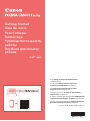 1
1
-
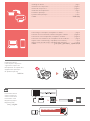 2
2
-
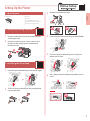 3
3
-
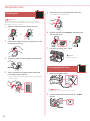 4
4
-
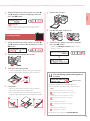 5
5
-
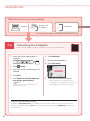 6
6
-
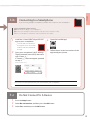 7
7
-
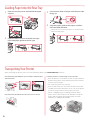 8
8
-
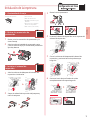 9
9
-
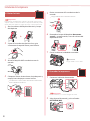 10
10
-
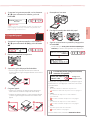 11
11
-
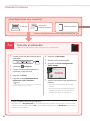 12
12
-
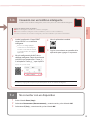 13
13
-
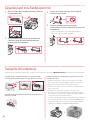 14
14
-
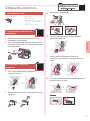 15
15
-
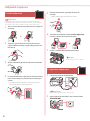 16
16
-
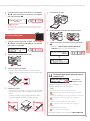 17
17
-
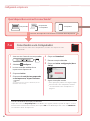 18
18
-
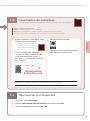 19
19
-
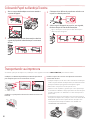 20
20
-
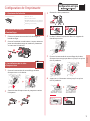 21
21
-
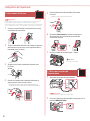 22
22
-
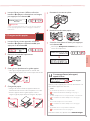 23
23
-
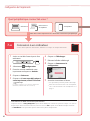 24
24
-
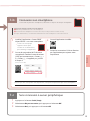 25
25
-
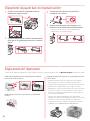 26
26
-
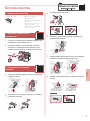 27
27
-
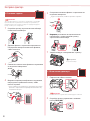 28
28
-
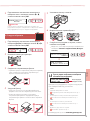 29
29
-
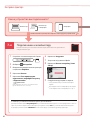 30
30
-
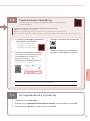 31
31
-
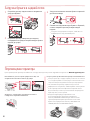 32
32
-
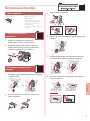 33
33
-
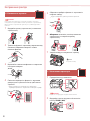 34
34
-
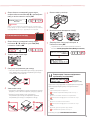 35
35
-
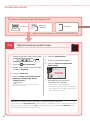 36
36
-
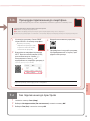 37
37
-
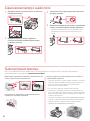 38
38
-
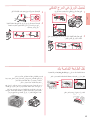 39
39
-
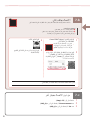 40
40
-
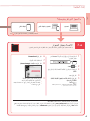 41
41
-
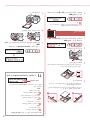 42
42
-
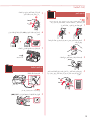 43
43
-
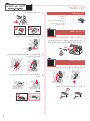 44
44
-
 45
45
-
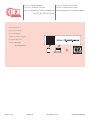 46
46
Canon Pixma GM-4050 Manual do proprietário
- Categoria
- Cartuchos de tinta
- Tipo
- Manual do proprietário
em outros idiomas
Artigos relacionados
-
Canon PIXMA G7040 Manual do usuário
-
Canon PIXMA TR150 Manual do usuário
-
Canon imagePROGRAF TA-30 Guia de instalação
-
Canon imagePROGRAF PRO-4100S Guia de instalação
-
Canon imagePROGRAF TX-3100 MFP Z36 Guia rápido
-
Canon imagePROGRAF TM-305 Guia de instalação
-
Canon Pixma G4000 series - Mac Manual do proprietário
-
Canon PIXMA TS6240 Manual do usuário
-
Canon Pixma TR7500 series Manual do usuário